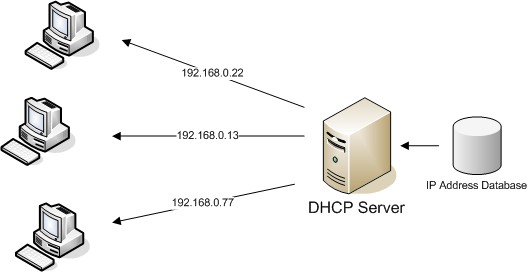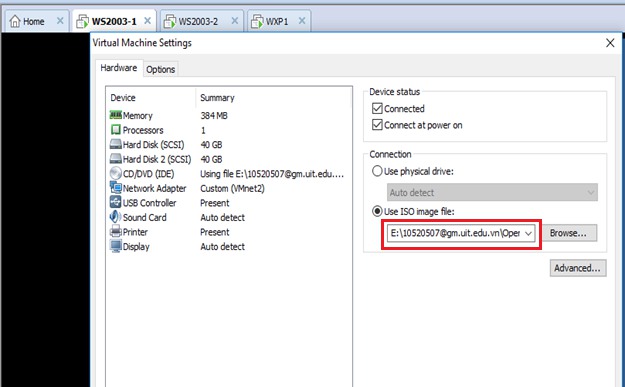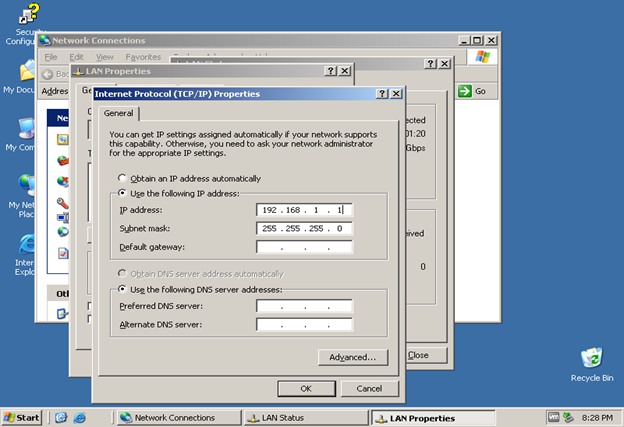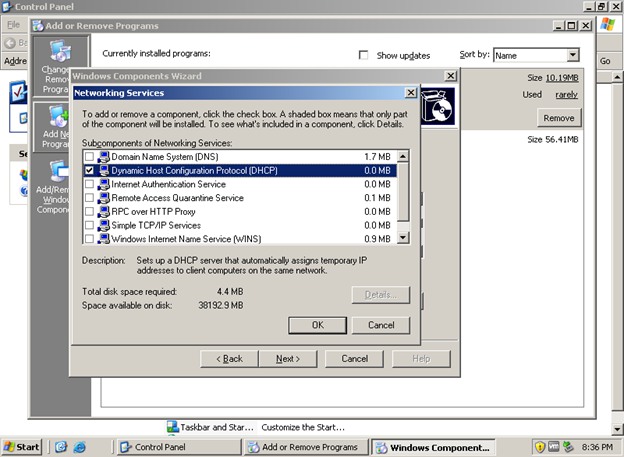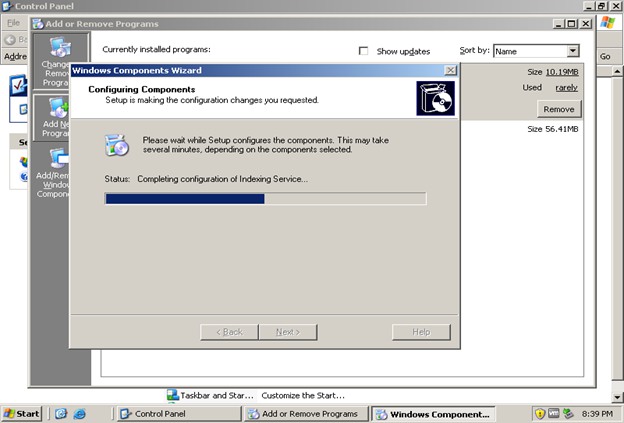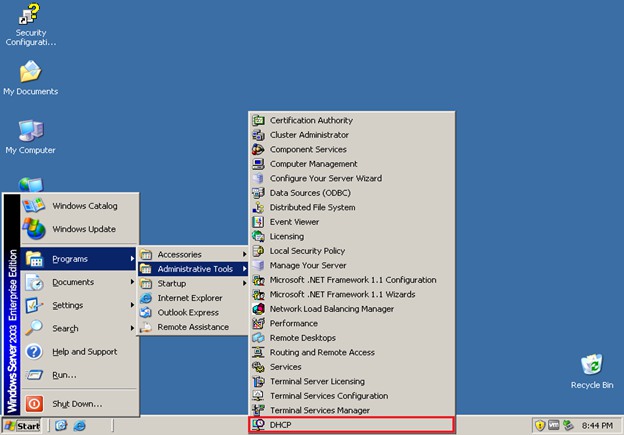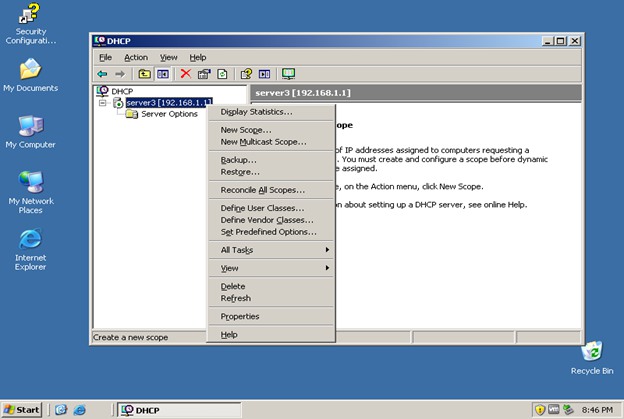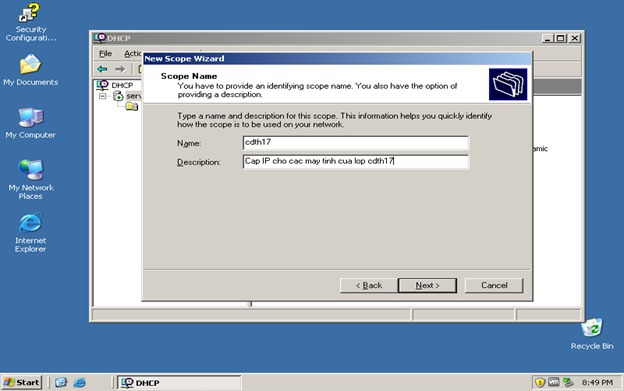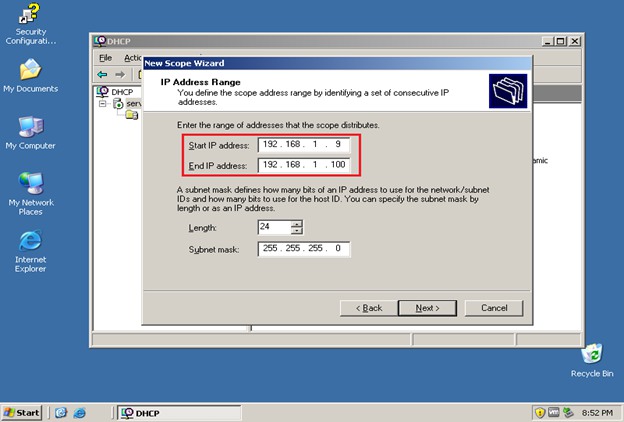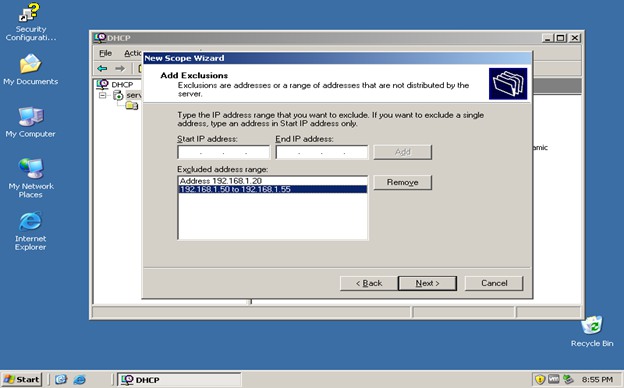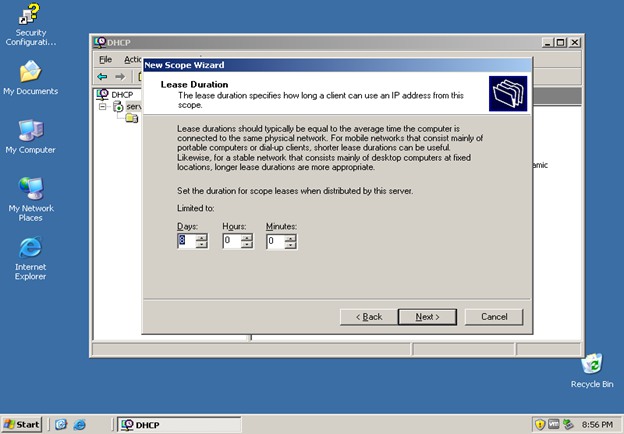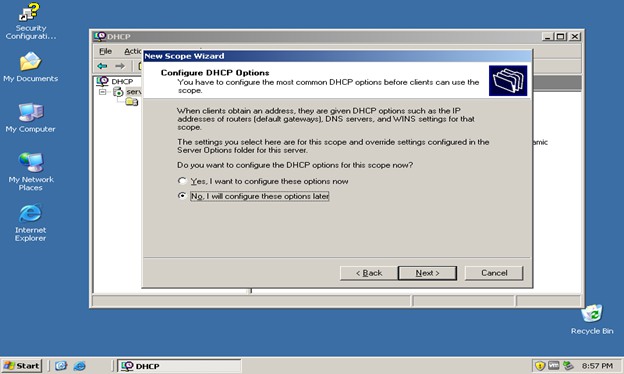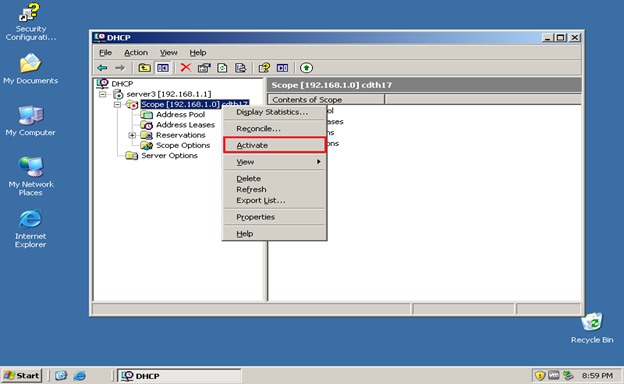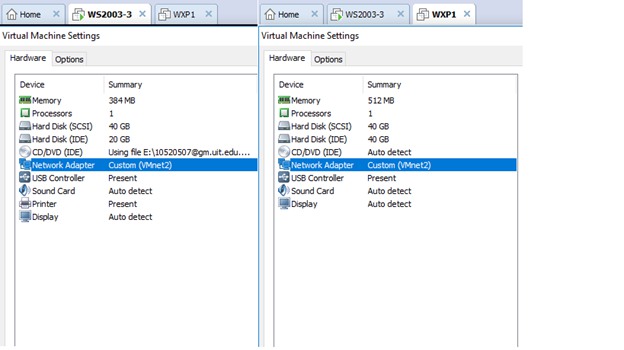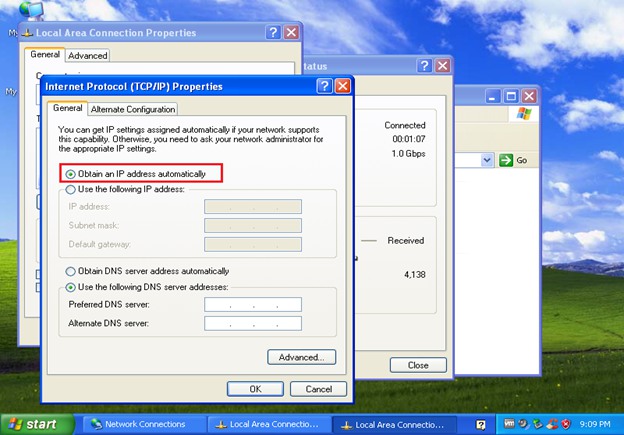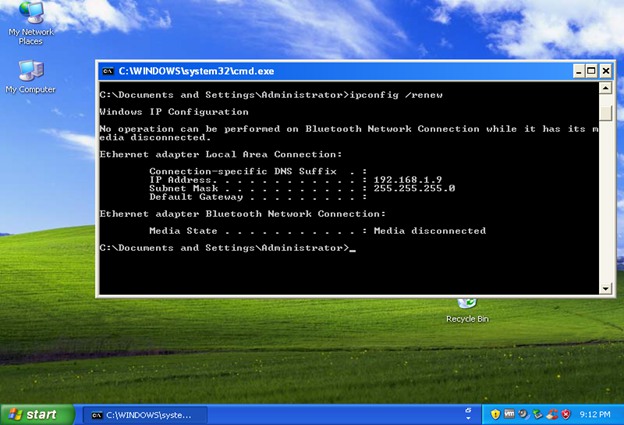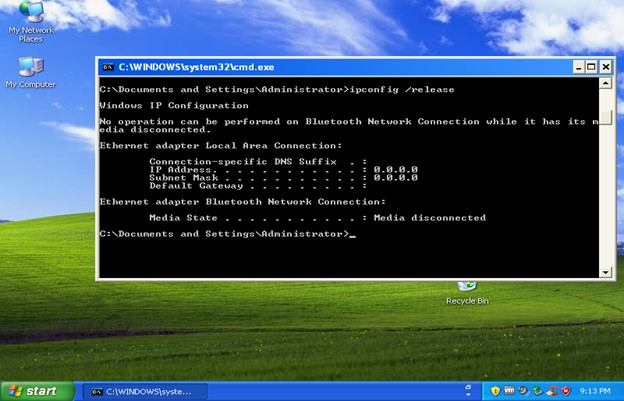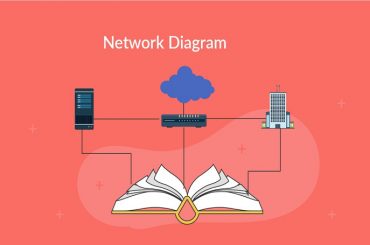Các bài thực hành đang sử dụng hệ điều hành Windows Server 2003 và Windows XP. Sinh viên có thể thay thế bằng Windows Server 2012 và Windows 7 nếu phòng máy có cài đặt.
1. Dịch vụ DHCP
Dịch vụ DHCP (Dynamic Host Configuration Protocol) được cài đặt trên máy Windows Server. Máy này được gọi là DHCP server. Sau khi cài dịch vụ này, DHCP server có nhiệm vụ cấp phát IP động cho các máy tính có kết nối vật lý với nó.
2. Cài đặt dịch vụ DHCP
2.1. Cài đặt DHCP trên máy server
Đặt đĩa cài đặt hệ điều hành Windows Server 2003 vào ổ đĩa CD của máy server.
Máy DHCP server cấp phát IP cho những máy client nhưng địa chỉ IP của máy server phải được gán tĩnh.
Cài đặt DHCP Server. Click Start->Settings->Controller Panel. Rồi chọn Add or Remove Programs.
Chọn Add or remove windows components. Rồi chọn đến phần Networking Services và click Details…
Check vào chọn cài đặt Dynamic Host Configuration Protocol (DHCP)
Click OK rồi click Next và đợi quá trình cài đặt hoàn tất.
2.2. Cấu hình DHCP Server cấp phát IP động cho các máy clients
Click Start->Programs->Administrative Tools->DHCP.
Cấu hình dãy IP cấp phát cho các máy tính clients. Click chuột phải vào DHCP server chọn New Scope…
Click Next đến hộp thoại Scope Name, đặt tên và mô tả cho cấu hình dãy IP cấp phát cho các máy tính clients.
Click Next rồi đặt địa chỉ IP bắt đầu và kết thúc của dãy IP cấp phát tự động cho các máy tính clients.
Click Next. Hộp thoại Add Exclusions xuất hiện, yêu cầu nhập dãy địa chỉ IP không cấp phát cho máy clients trong dãy IP ở bước trên.
Click Next rồi cấu hình thời gian máy tính clients được phép sử dụng địa chỉ IP mà máy server cấp phát.
Click Next rồi chọn No, I will configure these options later rồi click Next->Finish để kết thúc quá trình cấu hình DHCP.
Click phải vào Scope vừa tạo rồi click Activate để kích hoạt cấp phát IP cho các máy clients.
2.3. Cấp phát IP động cho các máy clients dùng DHCP vừa tạo
Kết nối vật lý sao cho máy tính client và DHCP server có cùng kết nối vào chung một switch ảo.
Máy client WXP1 chưa được đặt IP và chọn chế độ nhận IP tự động.
Địa chỉ IP của máy WXP1 hiện tại là 0.0.0.0
Sử dụng lệnh ipconfig /renew để xin cấp phát IP từ DHCP server.
Nếu không muốn nhận IP từ DHCP server nữa thì sử dụng lệnh ipconfig /release để giải phóng IP đã nhận từ DHCP server. IP lúc này sẽ là 0.0.0.0
3. Bài tập
Chuẩn bị máy ảo WSV1 cài hệ điều hành Windows Server 2003, WXP1 và WXP2 cài hệ điều hành Windows XP.
Kết nối các máy ảo vào một switch ảo là Vmnet5.
Cài đặt dịch vụ DHCP trên máy WSV1.
Cấu hình DHCP trên máy WSV1 với dãy IP cấp phát từ 10.1.1.2 – 10.1.1.49, dãy IP không được cấp phát là 10.1.1.29, 10.1.1.15 – 10.1.1.25.
Cấp phát IP cho máy WXP1, WXP2 từ DHCP vừa cấu hình.